Почему Google Chrome использует так много оперативной памяти? Вот как это исправить
Если вы провели какое-либо исследование различных браузеров, вы знакомы с тем фактом, что Chrome может потреблять много ресурсов. Взгляните на диспетчер задач или монитор активности, и вы часто увидите Chrome вверху списка.
Но почему Chrome использует так много оперативной памяти, особенно по сравнению с другими браузерами? И что вы можете сделать, чтобы держать это под контролем? Вот как заставить Chrome использовать меньше оперативной памяти.
Действительно ли Google Chrome использует больше оперативной памяти?
Несколько лет назад ответ был только утвердительным. Репутация Google Chrome, связанного с потреблением оперативной памяти, была хорошо известна.
Однако изменения в Google Chrome улучшили использование памяти браузерами, особенно по сравнению с другими популярными браузерами. Иногда Mozilla, Edge, Opera и Safari используют больше оперативной памяти, чем Chrome. Откуда мне это знать? Я провел небольшой тест, открыв страницу Facebook, видео на YouTube, сайт BBC Sport и Twitter в чистом браузере.
Результаты вас заинтересуют.
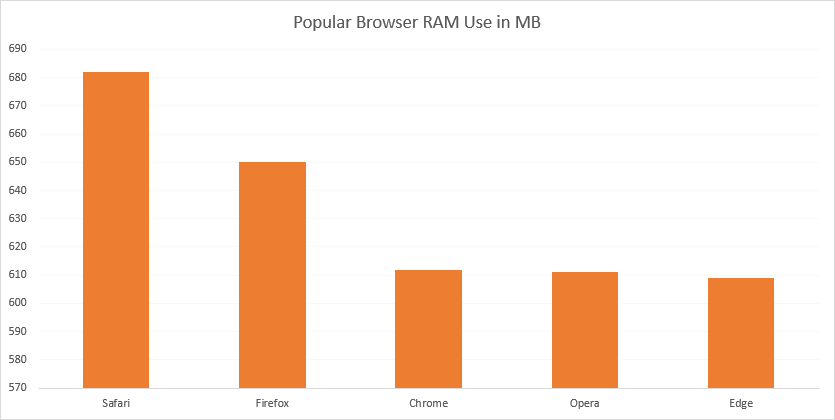
Есть Google Chrome, который счастливо сидит среди других браузеров. Конечно, это анекдотично, и доказательств того, что Chrome потребляет больше оперативной памяти, чем другие браузеры, более чем достаточно. Если вы когда-либо запускали собственный тест на использование ОЗУ в браузере, велика вероятность, что вы обнаружили, что Chrome использует больше ОЗУ, чем другие браузеры.
Google Chrome – безусловно, один из самых быстрых браузеров, но для этого ему требуется много оперативной памяти.
Почему Google Chrome использует так много оперативной памяти?
«Ой, Snap! В Google Chrome не хватило памяти при попытке отобразить эту веб-страницу».
Это сообщение вы видите, когда в Chrome заканчивается память. Чтобы понять, почему Chrome использует так много памяти, вам нужно понять, как работают большинство современных браузеров.
Каждое приложение на вашем компьютере запускает процессы в оперативной памяти вашего компьютера, где происходит тяжелая работа по запуску вашего компьютера. ОЗУ – это временное хранилище для всех типов данных, и оно работает очень быстро. Ваш процессор может получать доступ к данным, хранящимся в вашей системной оперативной памяти, намного быстрее, чем жесткий диск или даже SSD.
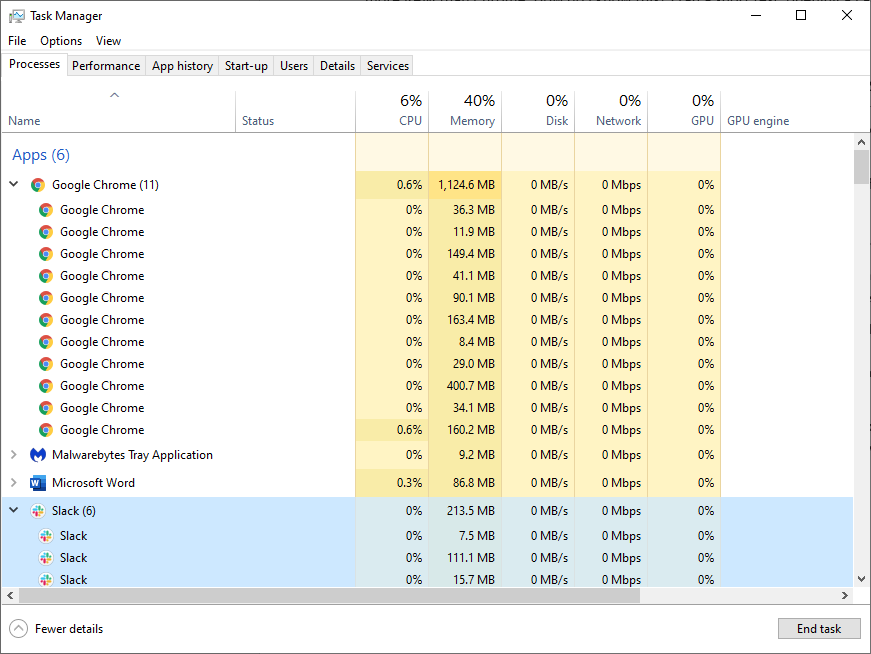
Chrome, Firefox, Opera и Microsoft Edge хранят каждую вкладку, плагин и расширение в другом процессе RAM. Этот процесс называется изоляцией и предотвращает запись одним процессом другому.
Следовательно, когда вы открываете диспетчер задач или монитор активности, Google Chrome отображает несколько записей. Если вы присмотритесь, вы увидите, что каждый процесс использует только небольшой объем оперативной памяти, но при их сложении нагрузка очень высока.
Как Google Chrome управляет оперативной памятью?
Такие браузеры, как Chrome, управляют ОЗУ таким образом, чтобы обеспечить лучшую стабильность и более высокую скорость. Но Chrome по-прежнему использует много оперативной памяти. По крайней мере, во многих случаях он использует больше оперативной памяти, чем другие браузеры. Вот краткое объяснение того, как Chrome обрабатывает оперативную память.
Основная причина запуска каждого процесса отдельно – стабильность. Если запустить каждый процесс отдельно, в случае сбоя одного из них весь браузер останется стабильным. Иногда плагин или расширение не работают, и вам нужно обновить вкладку. Если каждая вкладка и расширение запускались в одном процессе, вам, возможно, придется перезапустить весь браузер, а не одну вкладку.
Обратной стороной является то, что некоторые процессы, которые браузеры с одним процессом могут совместно использовать между вкладками, должны быть реплицированы для каждой вкладки в Chrome. Разделение на несколько процессов также дает преимущества с точки зрения безопасности, аналогично изолированию или использованию виртуальной машины.
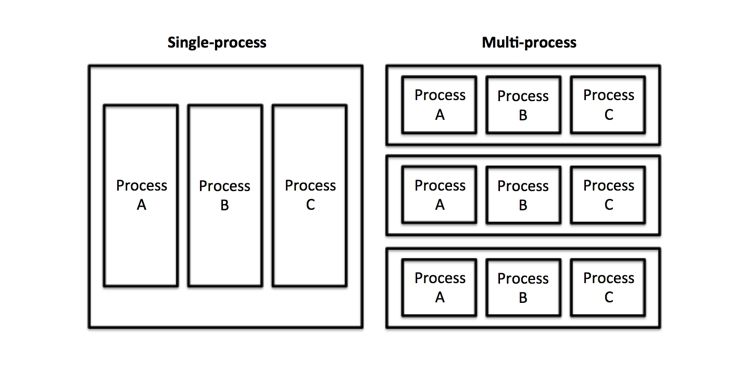
Например, если атака JavaScript происходит на одной вкладке, нет возможности перейти на другую вкладку в Chrome, тогда как это вполне может произойти в однопроцессном браузере.
Добавляют объем используемой оперативной памяти в Chrome плагины и расширения. Для работы каждого плагина или расширения, добавляемого в Google Chrome, требуются ресурсы. Чем больше расширений вы установили, тем больше оперативной памяти потребуется Chrome.
Предварительный рендеринг – яркий тому пример. Предварительный рендеринг позволяет Chrome начать загрузку веб-страницы, на которую, по его прогнозам, вы перейдете (это может быть лучший результат поиска в Google или ссылка «следующая страница» на новостном сайте). Процесс предварительного рендеринга требует ресурсов и поэтому использует больше оперативной памяти. Но это также ускоряет просмотр, особенно для часто посещаемых сайтов.
Обратной стороной является то, что если есть ошибка в процессе предварительного рендеринга, он может использовать больше оперативной памяти, чем вы могли ожидать, замедляя другие области вашего компьютера или делая вкладку браузера неактивной.
Использование ОЗУ Chrome на ограниченном количестве аппаратных устройств
В Chrome есть ответы на вопросы об использовании ОЗУ на устройствах с низким энергопотреблением или устройствах с ограниченным оборудованием. Общее правило заключается в том, что когда Chrome работает на соответствующем оборудовании, он будет работать с использованием модели процессов, описанной ранее.
Принимая во внимание, что когда Chrome работает на устройстве с меньшим количеством ресурсов, Chrome объединяется в отдельные процессы, чтобы уменьшить общий объем памяти. Использование одного процесса позволяет сократить ресурсы, но сопряжено с риском нестабильности браузера.
Кроме того, Chrome знает, сколько памяти он использует. Он не бездумно съедает каждый бит оперативной памяти, который может найти. Chrome ограничивает количество запускаемых процессов в зависимости от оборудования вашей системы. Это внутренний предел, но при его достижении Chrome переключается на запуск вкладок с одного и того же сайта в одном процессе.
Обновления Попытка остановить Chrome от использования памяти
В конце 2020 года разработчики Google Chrome объявили, что представят функцию сохранения оперативной памяти, известную как PartitionAlloc Fast Malloc. Не вдаваясь слишком глубоко в технические детали этой функции, PartitionAlloc должен останавливать любой отдельный процесс, потребляющий более 10 процентов общей системной памяти.
Улучшение произошло после того, как Microsoft удалось уменьшить использование ОЗУ в браузере Edge на основе Chromium с помощью «Segment Heap», еще одного улучшения, посвященного сокращению использования памяти браузера.
Является ли использование оперативной памяти Google Chrome проблемой?
Сколько оперативной памяти нужно Chrome? Есть ли предел оперативной памяти, которую Chrome будет использовать, прежде чем это станет проблемой? Ответ кроется в аппаратном обеспечении вашей системы.
Тот факт, что Chrome использует много оперативной памяти, не означает, что это обязательно вызывает проблему. Если ваша система не использует доступную оперативную память, это не принесет вам никакой пользы; ваш компьютер использует оперативную память только для быстрого доступа к данным и ускорения обработки. Если вы сохраняете свою оперативную память как можно более чистой, вы не пользуетесь мощностью своего компьютера.
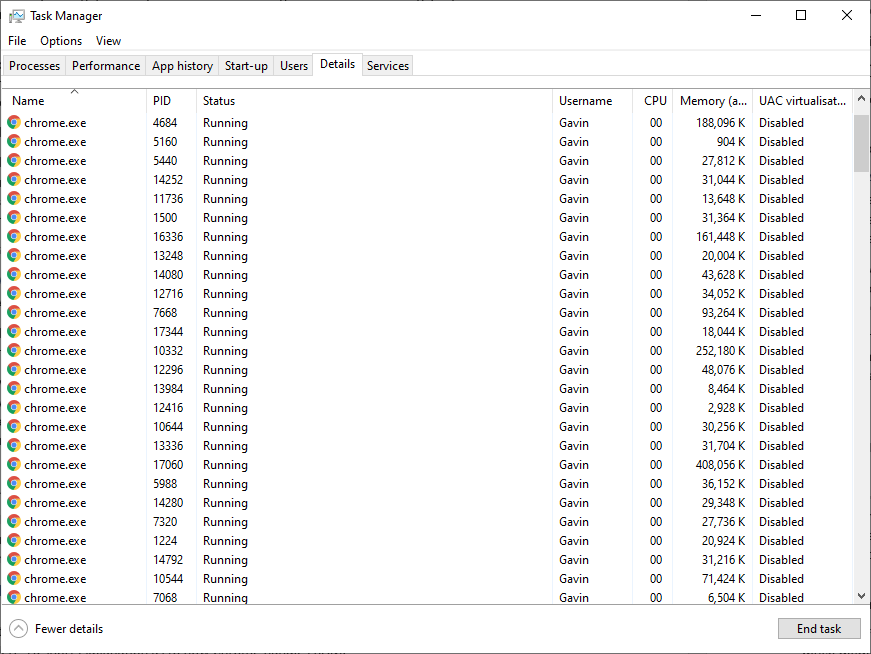
Как и на смартфоне, очистка ваших запущенных процессов и оперативной памяти может замедлить работу в долгосрочной перспективе. Вот почему очистители и ускорители оперативной памяти вредны для вашего смартфона .
Chrome использует слишком много памяти
Однако, если Chrome использует слишком много памяти, это может стать проблемой. Когда Chrome использует слишком много памяти, он ограничивает объем, доступный для других программ. Chrome может даже начать бороться за то, чтобы важная информация из вашего браузера была доступна для быстрого доступа, с самого начала сводя на нет использование ОЗУ.
Когда дело доходит до этого, использование оперативной памяти Chrome является проблемой только в том случае, если оно замедляет работу вашего компьютера, будь то ваш браузер или вся ваша система. Если вы видите, что Chrome использует много памяти, но нет отрицательных последствий для производительности, не стоит беспокоиться.
Например, у меня иногда открываются 50 или более вкладок Chrome при использовании 2,5 ГБ ОЗУ или более. Звучит как огромный объем, но в моей системе 16 ГБ оперативной памяти, так что это не проблема. Попробуйте то же самое на ноутбуке с 4 ГБ ОЗУ, и вам будет плохо.
Если использование памяти Chrome замедляет работу, пора принять меры .
Как заставить Chrome использовать меньше оперативной памяти
Есть несколько способов ускорить просмотр и уменьшить объем оперативной памяти, используемой Chrome. Самый важный инструмент в вашем распоряжении – Диспетчер задач Chrome .
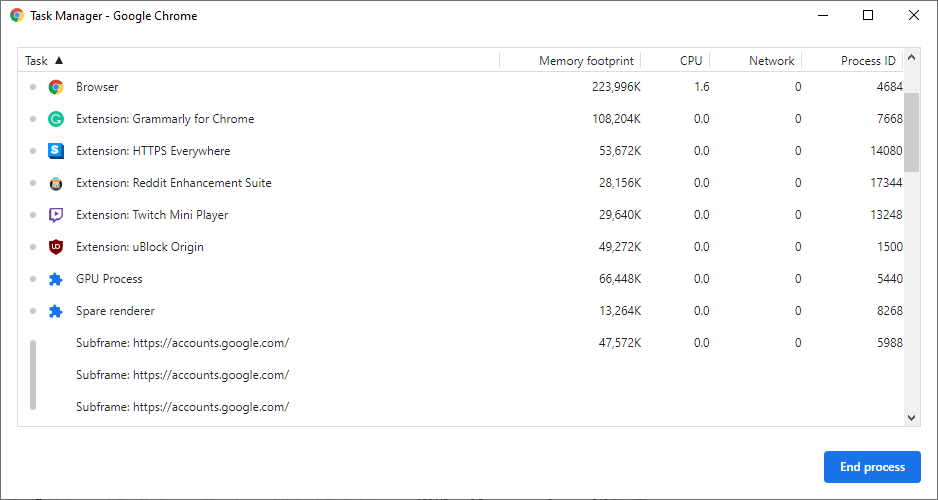
Подобно диспетчеру задач Windows, диспетчер задач Chrome показывает производительность и потребление каждой вкладки и расширения в браузере. Вы можете использовать диспетчер задач Chrome, чтобы выяснить, что использует больше всего памяти, а затем закрыть их, чтобы освободить место.
В Windows просто нажмите Shift + Esc, чтобы открыть диспетчер задач; на Mac вам нужно будет открыть его из меню « Окно» . Выберите процесс, затем нажмите Завершить процесс .
Обратите внимание на увеличенные в размерах вкладки и расширения . Иногда одна вкладка Chrome может использовать много памяти из-за ошибки или плохой конфигурации. Иногда утечка памяти Chrome приводит к зависанию вашего браузера (или даже всей вашей системы).
После того, как вы отключили ресурсоемкие процессы, есть еще кое-что, что вы можете сделать, чтобы исправить частые сбои Chrome .
Управление плагинами и расширениями для экономии памяти Chrome
Вы можете отключить расширения, которые потребляют много энергии. Кроме того, вы можете настроить их на активацию только при использовании определенного сайта.
Щелкните расширение правой кнопкой мыши и выберите Управление расширениями. Измените параметр «Разрешить этому расширению читать и изменять все ваши данные на веб-сайтах, которые вы посещаете» на « По щелчку» или « На определенных сайтах» .
Если у вас много расширений, которые вы используете для разных целей, подумайте об установке быстрого менеджера расширений. SimpleExtManager добавляет небольшой раскрывающийся список рядом с лотком расширения. Затем для всех расширений это делается одним щелчком мыши.
Установите расширения управления вкладками Chrome, чтобы уменьшить использование памяти
Установка дополнительных расширений для управления проблемами использования оперативной памяти Chrome звучит нелогично, особенно после всех проблем, о которых вы только что прочитали.
Некоторые расширения разработаны специально с учетом управления оперативной памятью, помогая вам настроить, как Chrome обрабатывает и удаляет вкладки, которые вы больше не используете.
Например, The Great Suspender позволяет приостанавливать процессы на всех вкладках, кроме одной, мгновенно уменьшая объем памяти, потребляемой Chrome. У Great Suspender также есть множество других опций, в том числе удобная кнопка Отменить приостановку всех вкладок , когда вы хотите снова активировать все.

Другой вариант – The Great Discarder , который позволяет вам настроить частоту, с которой Chrome удаляет неиспользуемые вкладки. Chrome удаляет вкладки, когда они не используются, для экономии памяти. С помощью The Great Discarder вы можете изменить продолжительность, указать вкладки, которые не следует сбрасывать, и так далее.
Google Chrome использует слишком много памяти?
Chrome является доминирующим браузером во всем мире. Альтернативные браузеры, такие как Firefox и Opera, могут использовать такой же объем памяти, что и Chrome, поэтому переключение – не всегда лучший вариант.
Есть и другие проблемы. Например, YouTube использовал устаревшую библиотеку, из-за которой служба работала в Firefox и Opera в пять раз медленнее, используя гораздо больше ресурсов, чем необходимо. Эта конкретная проблема теперь исправлена, но дает пример того, как лидер рынка браузеров и владелец основных онлайн-сервисов может повлиять на использование ресурсов на рынке.
Если вы хотите продолжить работу с Chrome, сделайте это. Это безопасный и быстрый браузер с тысячами отличных расширений, который активно пытается уменьшить использование памяти.